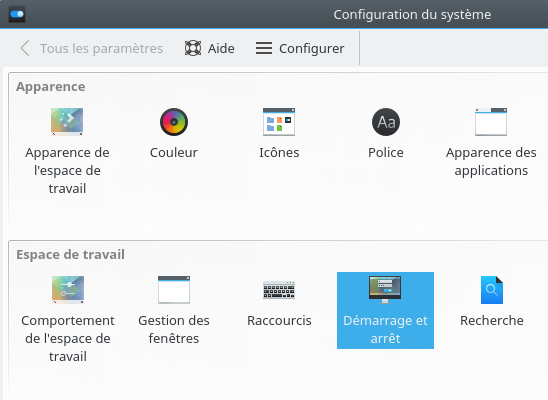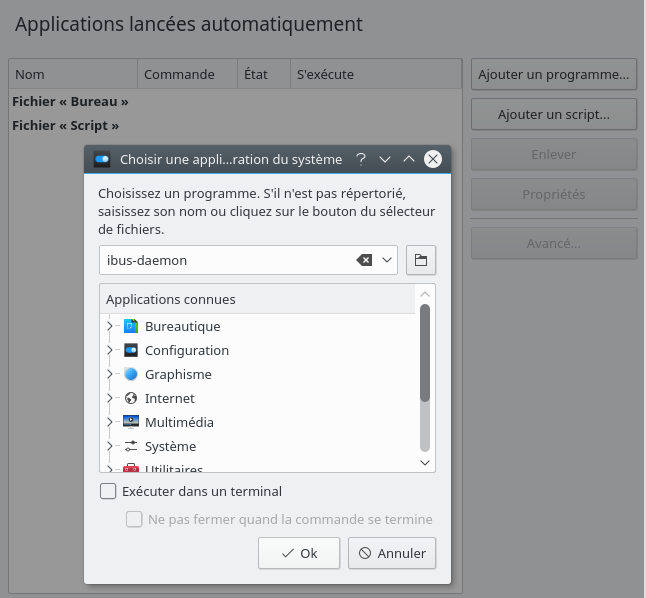J’ai pu tester ces deux modèles, cherchant un casque dont le fil ne m’encombre pas quand je vais courir et qui tiennent bien en place. Les deux sont Bluetooth et dans les 90€ environ.
Résumé: Aucun des deux ne me convainc vraiment. Le Plantronics est pour moi le casque de tous les jours parfait, mais assez désagréable pour le sport (enfin, peut-être pas pour du vélo d’appart…). Le Jabra est plutôt bien pour courir, mais presque uniquement pour ça.
- Plantronics BackBeat Fit:
- Bien:
- Solidité: La construction a l’air bien solide. Avec son tour-de-cou bien épais je n’ai pas peur qu’une jointure de câble s’abîme. Le cache du connecteur USB (pour la recharge) a l’air bien solide.
- Confort: L’écouteur m’a un peu fait mal au début (peut-être avais-je le conduit irrité), problème que je n’ai plus ressenti par la suite. Porté en environnement non-sportif, je l’oublie totalement (littéralement!): aucun frottement sur mon coup ou mes oreilles. C’est vraiment magique.
- Ergonomie: Il faut un peu d’habitude pour l’enfiler rapidement, mais avec l’habitude je peux le faire machinalement. Le câble semi-rigide ne s’emmêle jamais (on sort le casque de la poche et s’est posé). Les deux boutons pour faire pause, éteindre et augmenter/diminuer le son se révèlent bien pratique. La voix indiquant l’allumage et le taux de charge est pile au bon volume.
- Autonomie: Longue.
- Pas bien:
- Pendant le sport: Nettement moins bien. Je n’arrive pas à faire tenir les deux oreillettes correctement. Il y en a toujours une qui finit par sortir et c’est énervant. D’autre part, je l’avais choisi pour l’isolation limitée de ses écouteurs (afin d’entendre les voitures en traversant la route), mais au final l’isolation n’est pas suffisante: dès qu’il y a un bruit de circulation à proximité ou du vent, je n’entends plus vraiment la musique.
- Bien:
- Jabra Sport Pace: (un peu l’inverse)
- Bien:
- Pendant le sport: L’isolation est assez bonne vu la nature des écouteurs. Ceux-ci tiennent mieux dans mes oreilles, mais il y en a toujours un qui finit toujours par glissement lentement (sans sortir complètement comme le Plantronics). À ce moment là, le volume ressenti diminue, je perds la sensation d’être dans ma bulle et je dois essayer de les recaler.
- Pas bien:
- Solidité: Avec leur câble « classique » de tour de cou, ils n’inspirent pas confiance, et je sens qu’il ne faudra pas tirer brutalement dessus pour les sortir du sac. Le cache USB en caoutchouc a l’air vraiment fragile: son attache est trop proche du connecteur et donc il faut le plier à 90°. D’autre part, il n’est pas facile à ouvrir (il faut des ongles).
- Confort: Bonne déception une fois habitué au Plantronics: je ressens en bougeant la tête soit le frottement du câble dans le cou, soit celui des écouteurs dans les oreilles (ce qui donne des sons parasites typiques des intras).
- Ergonomie: Le volume de la voix est bien trop fort (niveau « désagréable ») par rapport à mon volume d’écoute normale. On ne peut régler le volume que lorsque du son est en train d’être joué, ce qui est super nul si vous écoutez des sons assez courts (comme dans Anki). Les contrôles sur le câble (3 boutons) sont moins pratiques, mais ce n’est pas rédhibitoire. Pour le moment j’ai dû mal à l’enfiler et l’enlever rapidement (pas terrible quand quelqu’un vous parle).
- Autonomie: Il faut recharger assez souvent. C’est à dire qu’il ne faut pas compter sur une journée d’écoute au bureau.
- Bien:
Si vous êtes comme moi victime du syndrome du casque qui tient mal, alors attendez-vous à la possibilité qu’aucun ne vous satisfasse. Triste.